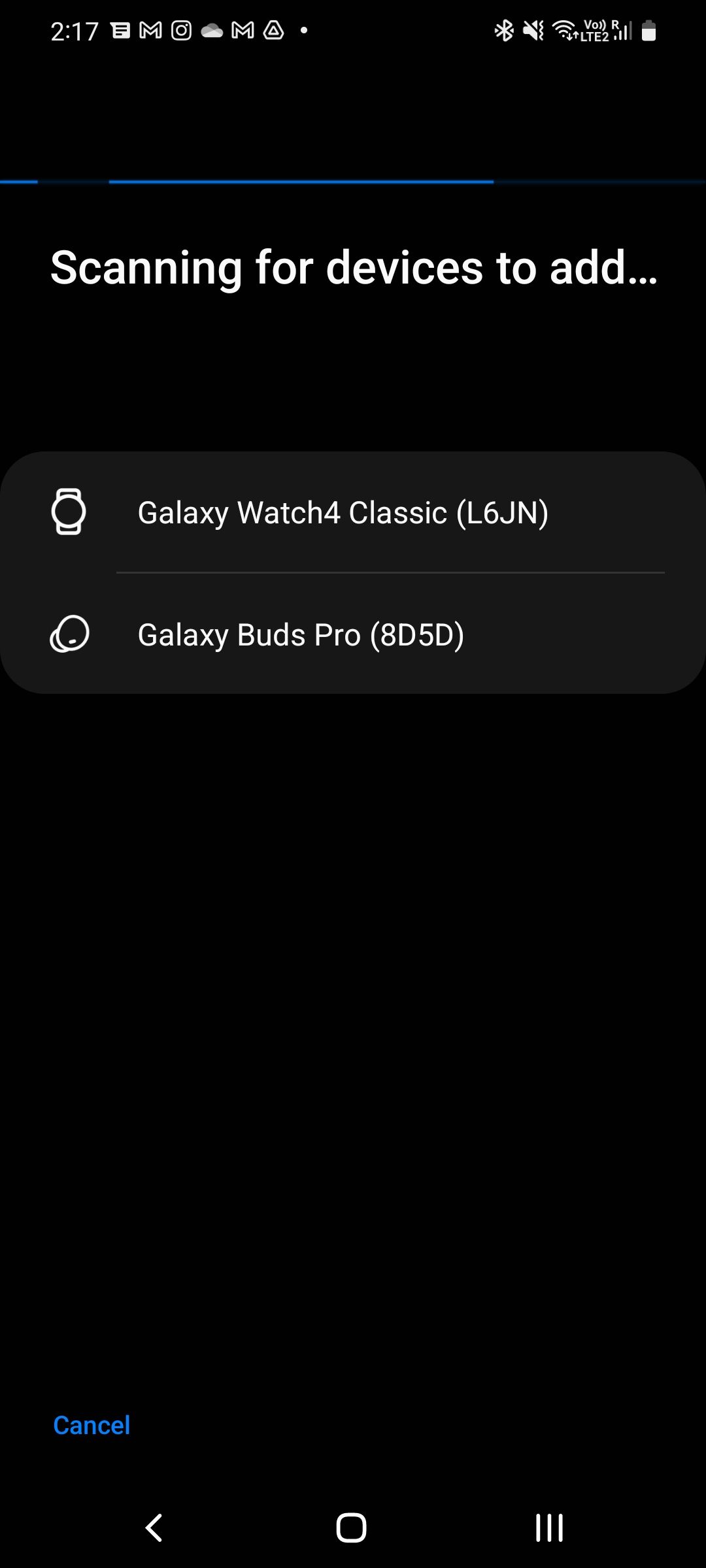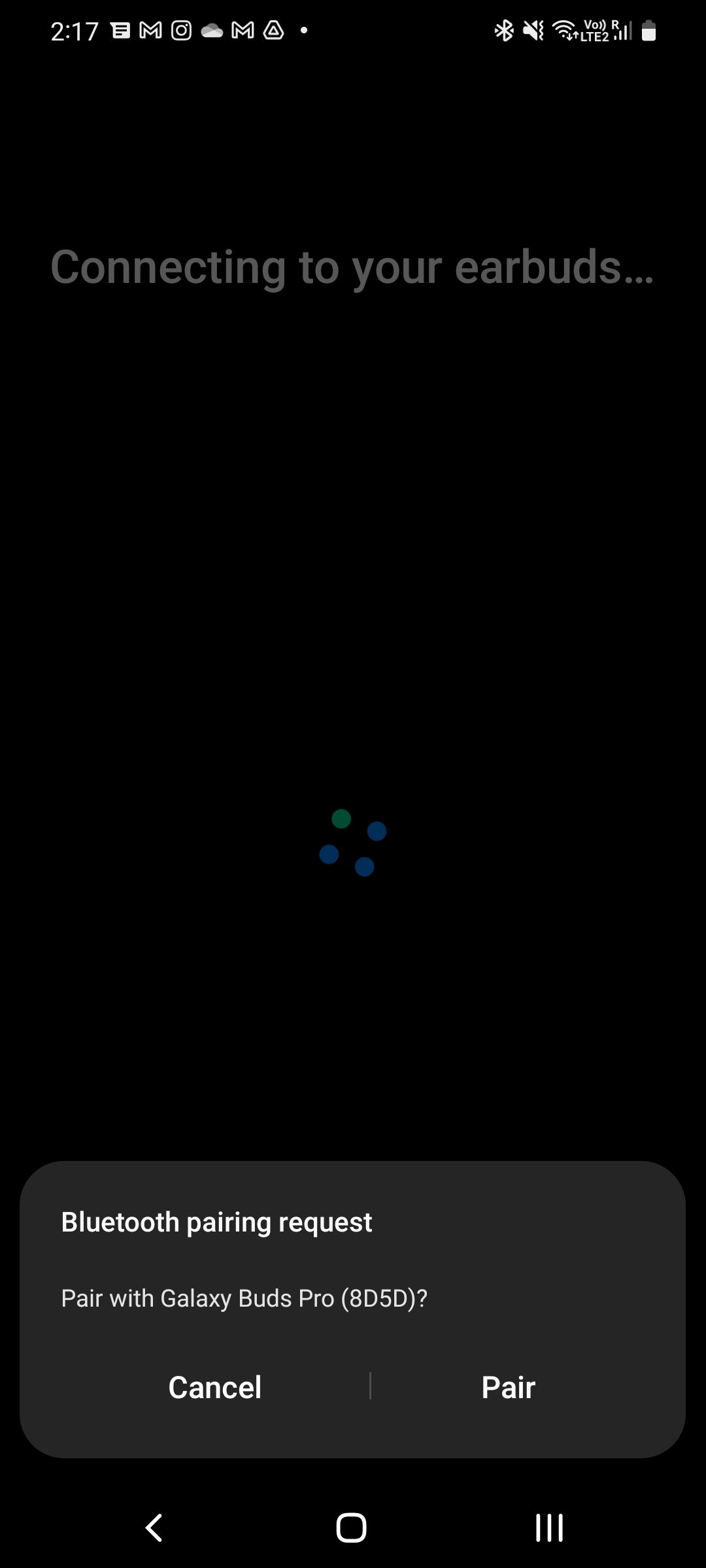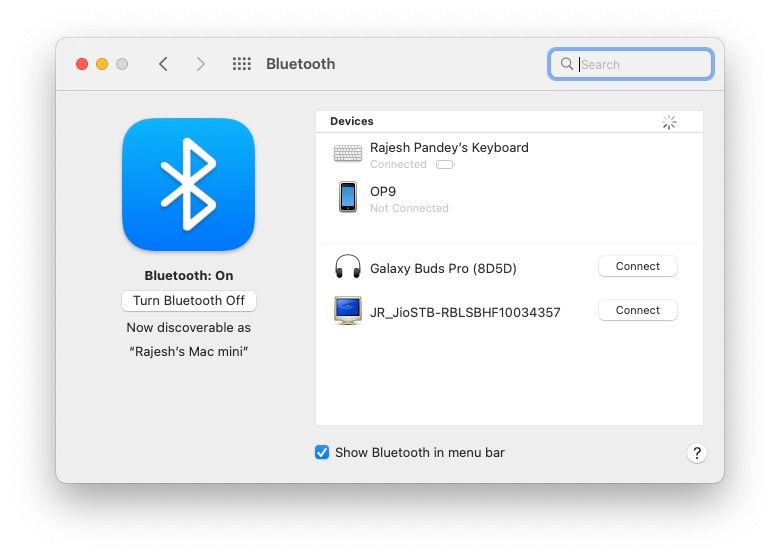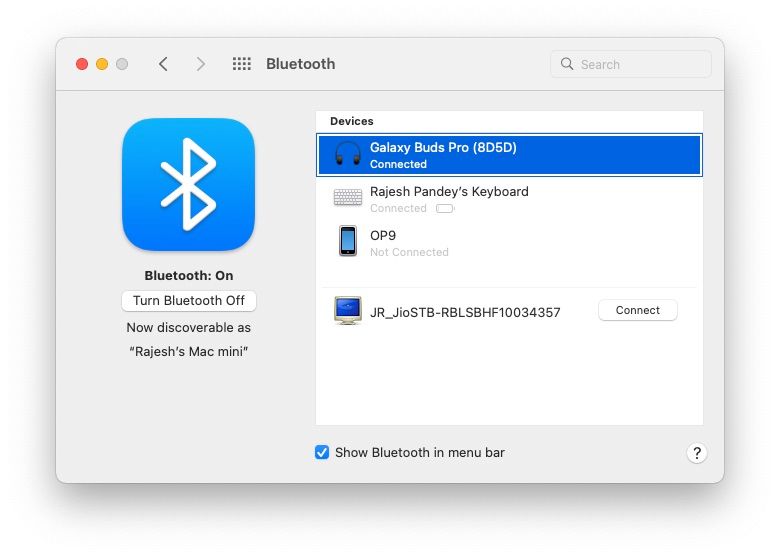- Как подключить Samsung Galaxy Buds к любому устройству
- Как подключить Samsung Galaxy Buds к любому телефону Android
- Как подключить Samsung Galaxy Buds к iPhone или iPad
- Обходные пути и ограничения Galaxy Buds/iPhone
- Как подключить Samsung Galaxy Buds к вашему Mac
- Вам нужен телефон Android для настройки Galaxy Buds
- Как подключить Galaxy BUDS к ноутбуку?
- Почему ноутбук не видит наушники?
- Можно ли подключить Galaxy BUDS к ПК?
- Как подключить BUDS к ноутбуку Windows 7?
- Как к ноутбуку подключить беспроводные наушники?
- Почему телефон не видит беспроводные наушники?
- Что делать если потерял кейс от наушников Samsung?
- Как найти наушники Samsung BUDS Pro?
- Что делать если блютуз не находит наушники?
- Что делать если компьютер не видит наушники на Windows 10?
- Что делать если телефон не реагирует на наушники?
Как подключить Samsung Galaxy Buds к любому устройству
Помимо смартфонов, беспроводные наушники Samsung, продаваемые под брендом Galaxy Buds, также очень популярны. Компания предлагает несколько моделей для разных клиентов, и все они предлагают отличное качество звука, длительное время автономной работы и ряд других функций.
Хотя Samsung подчеркивает совместимость только новых моделей Galaxy Buds, таких как Buds2 Pro, Buds Pro, Buds Live и Buds 2, с Android, вы можете подключить их к любому устройству, которое вам нравится, включая iPhone и Mac.
Вы упускаете некоторые функции при использовании устройства, отличного от Android, с наушниками, но и для этого есть обходные пути. Следуйте приведенному ниже руководству, чтобы узнать, как подключить и использовать Galaxy Buds с устройством Android, iPhone, iPad и Mac.
Как подключить Samsung Galaxy Buds к любому телефону Android
Независимо от того, являетесь ли вы владельцем Android-устройства от Samsung, OnePlus, Google или любого другого производителя, процесс сопряжения с ними Galaxy Buds остается прежним.
Программы для Windows, мобильные приложения, игры — ВСЁ БЕСПЛАТНО, в нашем закрытом телеграмм канале — Подписывайтесь:)
Перед началом процесса убедитесь, что ваши Galaxy Buds находятся в чехле для зарядки и заряжены не менее чем на 50%. Откройте крышку зарядного футляра, прежде чем приступать к описанным ниже шагам.
- Download the Приложение Galaxy Wearable из Play Store на вашем Android-устройстве.
- Нажмите «Пуск» и перейдите к предоставлению доступа для необходимых разрешений к приложению. Затем он будет сканировать любые близлежащие устройства для сопряжения.
- Ваши Galaxy Buds должны появиться в списке отсканированных устройств. Нажмите на него, чтобы начать процесс сопряжения. На этом этапе приложение Galaxy Wearable может загрузить некоторые дополнительные плагины.
- Нажмите «Пара», когда будет предложено.
Теперь ваши наушники Galaxy Buds успешно подключены к вашему телефону Android. Если вы используете телефон Galaxy и вошли в свою учетную запись Samsung, наушники автоматически подключатся к другим устройствам Samsung, связанным с ним, что позволит легко переключаться между ними.
Вы можете использовать приложение Galaxy Wearable для настройки различных аспектов наушников, таких как жесты левой и правой сенсорной панели, голосовое пробуждение Bixby и настройки эквалайзера, а также для включения некоторых экспериментальных функций. Обратите внимание, что вы можете обновить прошивку своих Galaxy Buds только с помощью телефона Android.
На телефонах, отличных от Samsung, вы пропустите расширенные функции, такие как объемный звук 360°. Итак, если вы используете Pixel или любое другое устройство Android и хотите купить новую пару наушников, обратите внимание на лучшие беспроводные наушники для Android, которые стоят ваших денег.
Как подключить Samsung Galaxy Buds к iPhone или iPad
Новейшие наушники Samsung, такие как Galaxy Buds Live, Buds Pro, Buds2 и Buds2 Pro, официально не совместимы с iPhone или iPad. В первую очередь это связано с тем, что приложение Galaxy Wearable для iPhone не поддерживает эти наушники.
Тем не менее, вы по-прежнему можете подключить и использовать наушники с iPhone или iPad, как и любые обычные беспроводные наушники, хотя вы упустите такие функции, как стереозвук 360 и Dolby Atmos.
Отсутствие сопутствующего приложения также затруднит управление различными функциями наушников с помощью сенсорных жестов, таких как включение или выключение ANC и управление воспроизведением музыки. Но есть обходной путь для этого.
Убедитесь, что наушники еще не подключены к устройству, так как тогда вы не сможете начать процесс сопряжения.
- Откройте «Настройки» и перейдите к Bluetooth на вашем iPhone или iPad.
- Откройте чехол для зарядки наушников Galaxy и подождите несколько секунд.
- Наушники должны появиться в разделе «Другие устройства» на вашем устройстве Apple.
- Нажмите на название устройства, чтобы начать процесс сопряжения.
- После подключения коснитесь значка i рядом с названием наушников и выберите «Тип устройства» как «Наушники».
Если наушники не появляются, закройте крышку и подождите 7-10 секунд. Затем снова откройте чехол и выньте один из наушников.
Обходные пути и ограничения Galaxy Buds/iPhone
Что касается отсутствия сопутствующего приложения на iPhone или iPad, вы можете сначала соединить наушники Galaxy с устройством Android и настроить сенсорные жесты так, как вам нравится. Затем они будут продолжать работать так же, как и в паре с iPhone или iPad. Но вы упустите такие функции, как 360-градусный звук и поддержку Dolby Atmos. Они будут работать только в том случае, если наушники подключены к телефону Samsung.
Поскольку iPhone поддерживает только кодек Bluetooth AAC, именно его будут использовать Galaxy Buds в паре с ними. Итак, на Galaxy Buds2 Pro вам придется жить с немного худшим качеством потоковой передачи. Наушники могут передавать звук с более высоким битрейтом при сопряжении с телефоном Samsung.
Еще одно ограничение заключается в том, что нет автоматического переключения устройств, поэтому наушники не будут автоматически подключаться к вашему iPad при переключении с iPhone. Вам придется вручную отключить наушники Galaxy от одного устройства, прежде чем вы сможете подключить их к другому. Это раздражающее ограничение, если вы используете несколько устройств.
Наушники автоматически попытаются подключиться к последнему устройству, с которым они были сопряжены, а не к тому, которое вы сейчас используете. В таких случаях вам нужно перейти в меню Bluetooth и вручную подключить их к вашему iPhone или iPad.
Как подключить Samsung Galaxy Buds к вашему Mac
Samsung не предлагает приложение Galaxy Wearable для Mac. Однако вы можете подключить и использовать любые наушники Galaxy с вашим Mac, как и любые обычные наушники.
Однако, как и в случае с iPhone и iPad, вы не сможете настраивать сенсорные жесты и управлять некоторыми другими настройками. В таком случае вам снова придется сначала подключить Galaxy Buds к устройству Android, настроить их так, как вам нравится, а затем соединить их с вашим Mac.
- Откройте чехол для зарядки ваших Galaxy Buds, чтобы перевести их в режим сопряжения. Убедитесь, что они не подключены к какому-либо другому устройству во время процесса.
- Откройте Системные настройки и перейдите к Bluetooth на вашем Mac.
- Убедитесь, что Bluetooth включен. Затем ваш Mac выполнит поиск ближайших устройств Bluetooth.
- Когда ваши Galaxy Buds появятся в списке отсканированных устройств, просто нажмите «Подключиться».
У Samsung есть приложение Galaxy Buds для пользователей Windows, которое вы можете использовать для сопряжения и настройки различных аспектов наушников.
Вам нужен телефон Android для настройки Galaxy Buds
Независимо от того, с каким устройством вы в первую очередь решите использовать свои Galaxy Buds, вам сначала понадобится телефон Android, чтобы правильно их настроить. После настройки элементов управления сенсорной панели и других параметров вы можете без проблем использовать наушники с любым устройством.
Без телефона Android опыт использования Galaxy Buds будет довольно разочаровывающим, поскольку вы не сможете настроить или узнать, что делают сенсорные жесты, или настроить другие параметры.
Как подключить Galaxy BUDS к ноутбуку?
Закройте зарядный футляр. Откройте зарядный футляр. Наушники автоматически войдут в режим сопряжения Bluetooth. На мобильном устройстве активируйте функцию Bluetooth для подключения наушников к мобильному устройству, запустите приложение Galaxy Wearable и следуйте инструкциям на экране.
Почему ноутбук не видит наушники?
Причиной, почему ноутбук не видит наушники, может оказаться поломка. Чаще это поломка провода, хотя проблема может быть и в гнезде на ноутбуке. Похожие проблемы могут возникать и с беспроводными наушниками.
Можно ли подключить Galaxy BUDS к ПК?
Для сопряжения galaxy buds (или plus, live) с компьютером или лептопом, откройте чехол беспроводных наушников Самсунг, перейдите в меню ПК и включите модуль bluetooth. В списке доступных устройств блютуз выберите галакси бадс (или галакси бадс 2, или галакси бадс лайв).
Как подключить BUDS к ноутбуку Windows 7?
Как подключить беспроводные Bluetooth наушники к Windows 7?
- Добавляем новое устройство.
- Переводим наушник или колонку в режим подключения. …
- Windows 7 должна увидеть наушники и отобразить их в окне поиска. …
- Начнется процесс подключения беспроводных наушников и установки драйверов.
Как к ноутбуку подключить беспроводные наушники?
Как подключить наушники к ноутбуку
- Нажмите правой кнопкой мыши по меню Пуск в левом нижнем углу рабочего стола и выберите пункт Параметры. …
- Переведите ползунок Bluetooth в активное состояние, если не сделали этого раньше.
- Нажмите Добавление Bluetooth или другого устройства.
Почему телефон не видит беспроводные наушники?
Чтобы разобраться, почему телефон не находит блютуз-гарнитуру, нужно исключить некоторые недочеты: Удостовериться, что аккумуляторы в обоих гаджетах заряжены. Убедиться в том, что аксессуар не используется другим устройством. Проверить, активирована ли синхронизация смартфона с гарнитурой.
Что делать если потерял кейс от наушников Samsung?
Артемий, здравствуйте! При утере футляра из комплекта Samsung Galaxy Buds рекомендуем Вам обратиться в ближайший сервисный центр Samsung, либо воспользоваться Единой службой поддержки по телефону 8-800-555-55-55 для уточнения дальнейших возможных действий.
Как найти наушники Samsung BUDS Pro?
Samsung. Отслеживайте их с помощью функции SmartThings Find. Просто откройте приложение SmartThings и нажмите «SmartThings Find», чтобы найти свои наушники или часы.
Что делать если блютуз не находит наушники?
Зайдите в настройки телефона и убедитесь, что Bluetooth активирован и время видимости устройства выставлено правильно. Время видимости устанавливается в дополнительных настройках. В отдельных моделях телефонов они так и называются «Время видимости устройства», а где-то «Тайм-аут обнаружения».
Что делать если компьютер не видит наушники на Windows 10?
Если система не видит наушники на windows 10, то стоит проверить драйвер — корректно ли он работает или нет. … Попробуйте удалить устройство и выполнить поиск обновлений — вариант переустановки драйвера поможет с проблемными драйверами.
Что делать если телефон не реагирует на наушники?
Что делать если наушники не подключаются к телефону?
- Проверяем, включён ли Bluetooth, включаем;
- Проверяем, нет ли ваших наушников в списке подключённых устройств Bluetooth;
- Убеждаемся, что наушники в режиме сопряжения;
- Пробуем подключить другие блютуз наушники;
- Подключаем наушники к другому телефону;